Le panneau Abonnements affiche la liste de toutes les licences d'application CloudLink attribuées à un compte client.
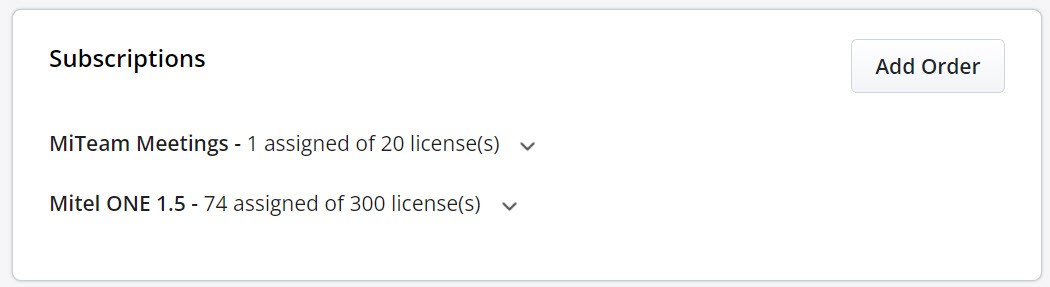
Dans le panneau Abonnements, cliquez sur ![]() pour afficher le numéro d'abonnement, les détails de l'abonnement, le nombre restant de licences disponibles pour le compte et la date de début de l'abonnement.
pour afficher le numéro d'abonnement, les détails de l'abonnement, le nombre restant de licences disponibles pour le compte et la date de début de l'abonnement.
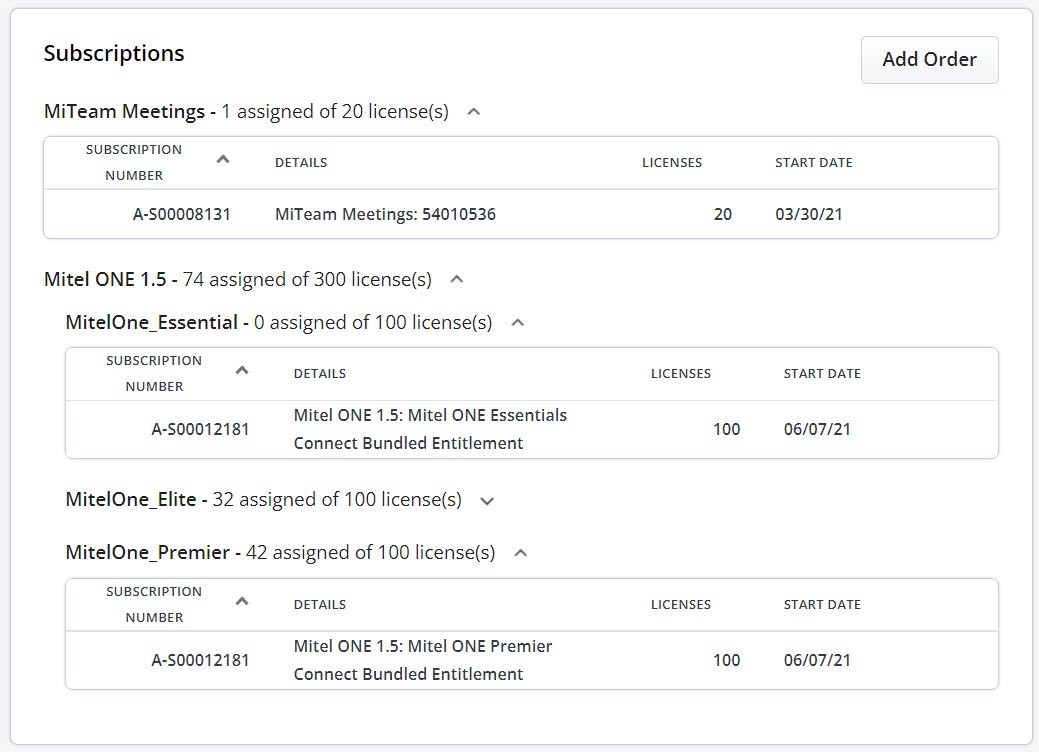
Note:
- Le panneau Abonnements n'est pas disponible pour les comptes Prime Partner.
- Le panneau Abonnements n'est pas disponible pour un partenaire qui ne dispose pas d'un compte de facturation.
Un partenaire Mitel ou un administrateur de compte d'un compte client peut accéder au panneau Abonnements en effectuant l'une des opérations suivantes :
- Cliquez sur l'option Facturation dans le menu de navigation situé à gauche du tableau de bord de la console des comptes et cliquez sur l'option Abonnements pour ouvrir le panneau Abonnements.
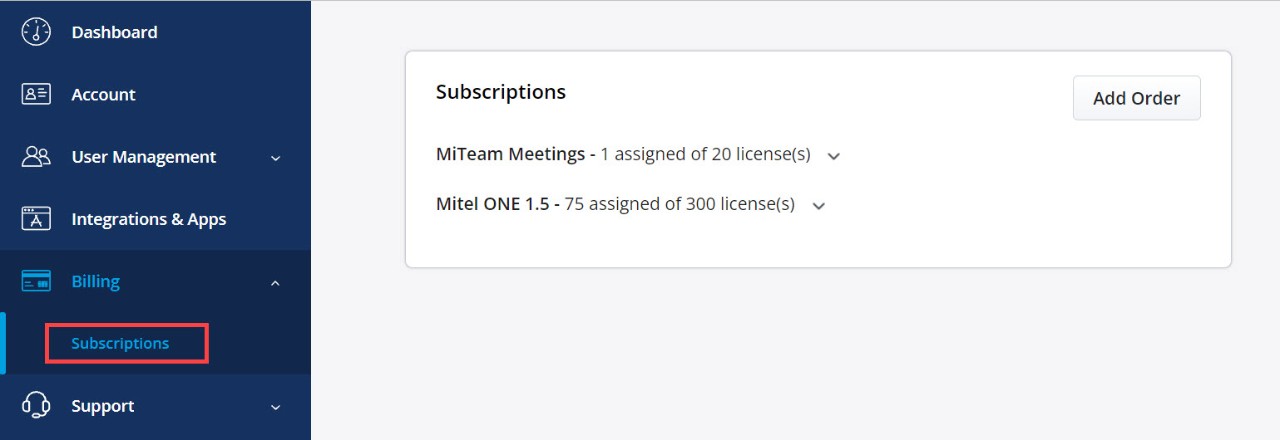
- Accédez à la page Informations sur le compte du compte client. Le panneau Abonnements s'affiche en bas de la page.
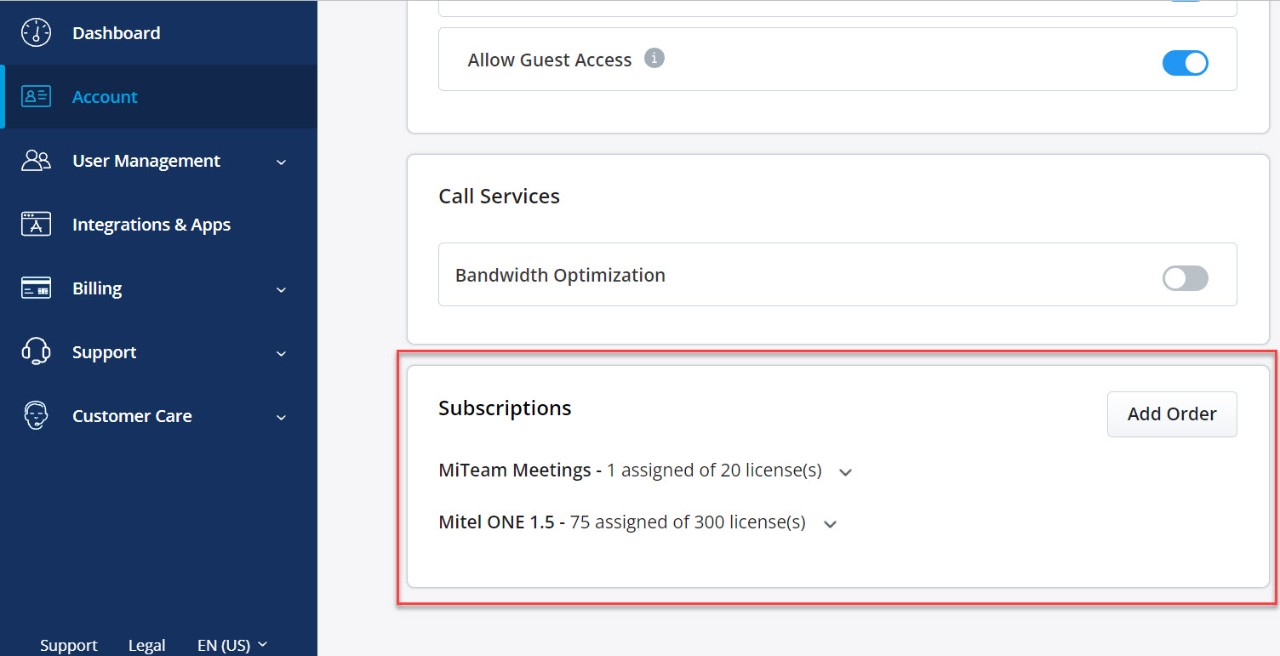
Ajouter Commande
Note: Cette option n'est disponible que pour un partenaire Mitel qui possède un compte de facturation.
L'option Ajouter une commande du panneau Abonnements d'un compte client permet au partenaire Mitel d'ajouter une commande au compte client directement à partir du panneau Abonnements. Pour ce faire :
- Cliquez sur Ajouter Commande. La page Commandes s'ouvre et affiche la liste de toutes les commandes non attribuées.
- Pour affecter une commande au compte, cliquez sur le bouton Affecter situé à côté de la commande. Un panneau apparaît, avec le champ Société affichant le nom du compte client.
- Cliquez sur Affecter. La commande sera affectée au compte client et vous serez redirigé vers le panneau Abonnements.
Pour ajouter une commande à un autre compte client :
- Cliquez sur Entreprise. Une liste déroulante apparaît, affichant des noms de comptes et un champ de recherche.
- Dans le champ Recherche, saisissez le nom du compte auquel vous souhaitez affecter la commande. Le champ Recherche affiche une liste de noms de compte correspondant au fur et à mesure que vous saisissez les caractères.
- Sélectionnez le compte et cliquez sur Affecter. La commande sera affectée au compte client ; toutefois, vous ne serez pas redirigé vers le panneau Abonnements de ce compte, mais resterez dans la page Commandes.